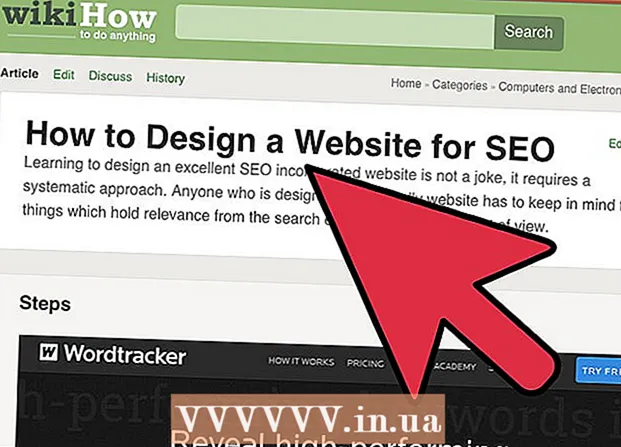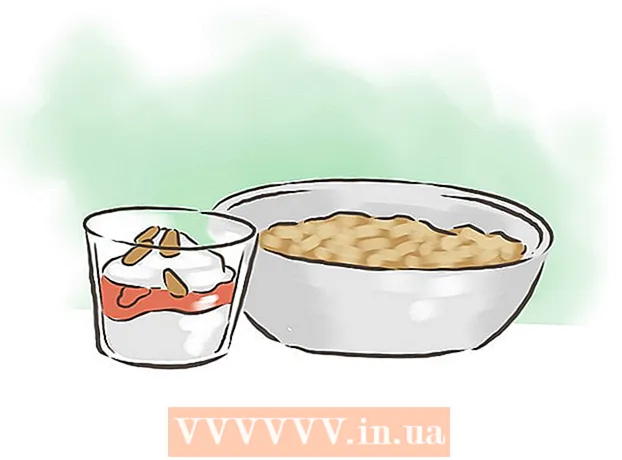Autor:
Roger Morrison
Data E Krijimit:
23 Shtator 2021
Datën E Azhurnimit:
1 Korrik 2024

Përmbajtje
- Të shkelësh
- Metoda 1 e 7: Adobe Acrobat Pro (të gjithë kompjuterët)
- Metoda 2 e 7: Google Docs
- Metoda 3 e 7: Shërbime Falas Konvertimi Online (Të gjithë Kompjuterët)
- Metoda 4 e 7: Paraqitje në Mac
- Metoda 5 e 7: Photoshop në Mac ose PC
- Metoda 6 e 7: Kopjoni gjithçka dhe ngjisni atë në një program për redaktimin e imazheve
- Metoda 7 e 7: Konvertimi i drejtpërdrejtë me Inkscape
Ka raste kur një dokument i plotë PDF thjesht nuk do të funksionojë. Mund të jetë më shumë sesa ju nevojitet, ose thjesht mund t'ju duhen disa imazhe nga dokumenti. Ky artikull do t'ju ndihmojë gjatë procesit të shndërrimit të PDF-ve në skedarë imazhesh, përfshirë Adobe Acrobat, Google Docs dhe Preview në Mac.
Të shkelësh
Metoda 1 e 7: Adobe Acrobat Pro (të gjithë kompjuterët)
 Filloni Adobe Acrobat Pro. Shënim: Versioni falas i Acrobat nuk mund të konvertojë skedarët PDF - vetëm versioni i paguar, profesional mund. Nëse doni një alternativë falas për Acrobat Pro, shikoni hapat më poshtë.
Filloni Adobe Acrobat Pro. Shënim: Versioni falas i Acrobat nuk mund të konvertojë skedarët PDF - vetëm versioni i paguar, profesional mund. Nëse doni një alternativë falas për Acrobat Pro, shikoni hapat më poshtë.  Hapni skedarin PDF në Acrobat. klikoni mbi Dosja në menunë kryesore dhe shfaqet një menu opsionesh.
Hapni skedarin PDF në Acrobat. klikoni mbi Dosja në menunë kryesore dhe shfaqet një menu opsionesh. - Zgjidhni Ruaj si ...
- Në kutinë tjetër të dialogut, futni emrin e dokumentit dhe zgjidhni "Ruaj si tip" nga menyja për JPEG, JPEG2000 ose PNG.
 Shtyp butonin Ruaj.
Shtyp butonin Ruaj.
Metoda 2 e 7: Google Docs
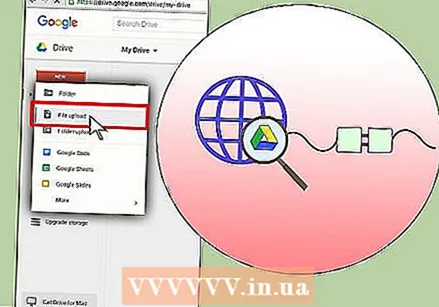 Lundroni te Google Drive. Hyni në llogarinë tuaj dhe klikoni në ikonën Ngarkoni ngjitur me butonin Krijoni.
Lundroni te Google Drive. Hyni në llogarinë tuaj dhe klikoni në ikonën Ngarkoni ngjitur me butonin Krijoni. 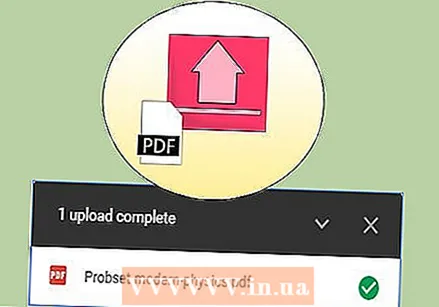 Vendosni opsionet e konvertimit. Në dritaren Cilësimet e ngarkimit, shënoni të gjitha kutitë. Kjo e kthen PDF-në në një dokument për redaktim.
Vendosni opsionet e konvertimit. Në dritaren Cilësimet e ngarkimit, shënoni të gjitha kutitë. Kjo e kthen PDF-në në një dokument për redaktim. - Shtyp butonin Filloni të ngarkoni. Pastaj klikoni në skedar për ta hapur në Google Docs.
 Shkarkoni skedarin. Në dokumentin e hapur, klikoni në menunë e skedarëve Google (jo në menunë e skedarëve në menunë kryesore). Zgjidhni Shkarkoni si, dhe zgjidhni "Microsoft Word". Skedari PDF tani ruhet si skedar .docx (Word).
Shkarkoni skedarin. Në dokumentin e hapur, klikoni në menunë e skedarëve Google (jo në menunë e skedarëve në menunë kryesore). Zgjidhni Shkarkoni si, dhe zgjidhni "Microsoft Word". Skedari PDF tani ruhet si skedar .docx (Word).
Metoda 3 e 7: Shërbime Falas Konvertimi Online (Të gjithë Kompjuterët)
 Gjeni një shërbim konvertimi. Kërkoni në internet për fjalën kyçe "shndërroni pdf në fotografi" në shfletuesin tuaj për një sërë shërbimesh në internet të konvertimit të skedarëve, shumica e të cilave janë falas + reklama. Të gjithë ata punojnë në thelb në të njëjtën mënyrë. Ne japim një nga këto shërbime si një shembull: Zamzar.
Gjeni një shërbim konvertimi. Kërkoni në internet për fjalën kyçe "shndërroni pdf në fotografi" në shfletuesin tuaj për një sërë shërbimesh në internet të konvertimit të skedarëve, shumica e të cilave janë falas + reklama. Të gjithë ata punojnë në thelb në të njëjtën mënyrë. Ne japim një nga këto shërbime si një shembull: Zamzar. 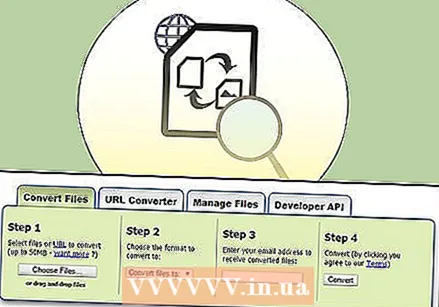 Navigoni tek shërbimi që dëshironi. Në këtë rast është www.zamzar.com. Nëse nuk është zgjedhur tashmë, klikoni në skedarin Convert Files ose çfarëdo lidhjeje që do t'ju çojë në faqen e konvertimit të faqes.
Navigoni tek shërbimi që dëshironi. Në këtë rast është www.zamzar.com. Nëse nuk është zgjedhur tashmë, klikoni në skedarin Convert Files ose çfarëdo lidhjeje që do t'ju çojë në faqen e konvertimit të faqes. 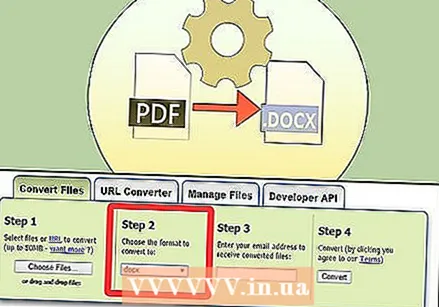 Klikoni në butonin Zgjidhni skedarin. Gjeni skedarin ose skedarët për t'u kthyer. (disa faqe ju lejojnë të ngarkoni skedarë të shumtë, të tjerët jo).
Klikoni në butonin Zgjidhni skedarin. Gjeni skedarin ose skedarët për t'u kthyer. (disa faqe ju lejojnë të ngarkoni skedarë të shumtë, të tjerët jo). 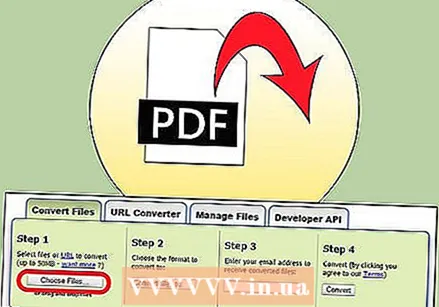 Zgjidhni llojin e dëshiruar të skedarit pas konvertimit. Zgjidhni nga opsionet në dispozicion - disa faqe do të kenë vetëm disa opsione, ndërsa të tjerët do të ekzekutohen përmes opsioneve.
Zgjidhni llojin e dëshiruar të skedarit pas konvertimit. Zgjidhni nga opsionet në dispozicion - disa faqe do të kenë vetëm disa opsione, ndërsa të tjerët do të ekzekutohen përmes opsioneve. 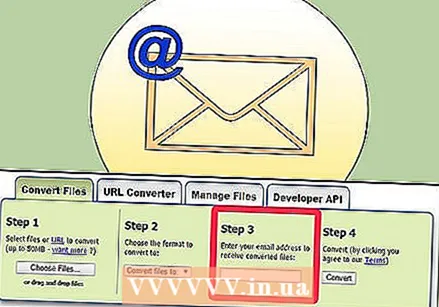 Vendosni adresën tuaj të postës elektronike. Skedari i konvertuar do t'ju dërgohet me email kur procesi të ketë përfunduar. Se sa zgjat kjo mund të ndryshojë në varësi të sasisë dhe madhësisë së PDF-ve origjinale.
Vendosni adresën tuaj të postës elektronike. Skedari i konvertuar do t'ju dërgohet me email kur procesi të ketë përfunduar. Se sa zgjat kjo mund të ndryshojë në varësi të sasisë dhe madhësisë së PDF-ve origjinale. - Mund të jetë e mençur të kërkoni një adresë të re e-mail për këtë veprim, përndryshe adresa juaj e postës elektronike mund të përfundojë në dhjetra lista postare.
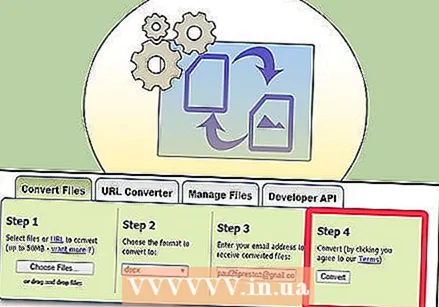 Klikoni në linkun. Kur skedari është gati, ju do të merrni një lidhje me skedarët tuaj. Klikoni në linkun dhe shkarkoni skedarët tuaj.
Klikoni në linkun. Kur skedari është gati, ju do të merrni një lidhje me skedarët tuaj. Klikoni në linkun dhe shkarkoni skedarët tuaj.
Metoda 4 e 7: Paraqitje në Mac
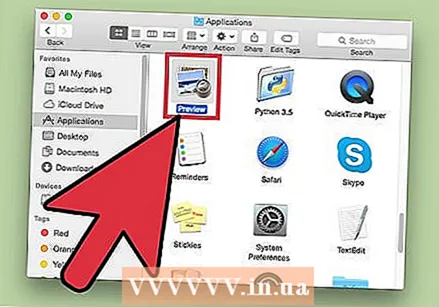 Fillo pamjen paraprake. Shko tek menuja Dosja dhe zgjidhni E hapur ... Gjeni dhe hapni skedarin PDF të dëshiruar.
Fillo pamjen paraprake. Shko tek menuja Dosja dhe zgjidhni E hapur ... Gjeni dhe hapni skedarin PDF të dëshiruar. - Shkoni në faqen që dëshironi të shndërroni në një imazh. Vini re se Paraqitja do të eksportojë vetëm faqen aktuale.
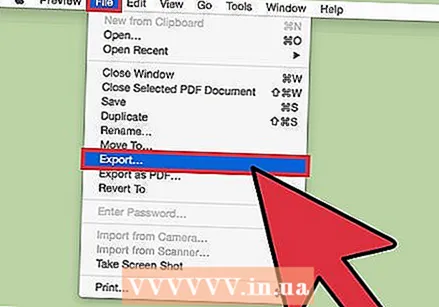 Eksporto faqen. Nga menuja Dosja zgjidhni tuajin Eksporto ...
Eksporto faqen. Nga menuja Dosja zgjidhni tuajin Eksporto ...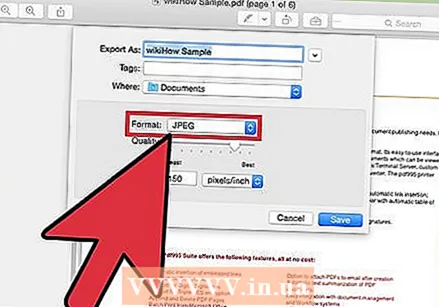 Vendosni formatin grafik. Në dritaren Save or Save, vendosni se ku dëshironi të ruani skedarin dhe zgjidhni formatin e dëshiruar të skedarit nga menuja Formati.
Vendosni formatin grafik. Në dritaren Save or Save, vendosni se ku dëshironi të ruani skedarin dhe zgjidhni formatin e dëshiruar të skedarit nga menuja Formati. 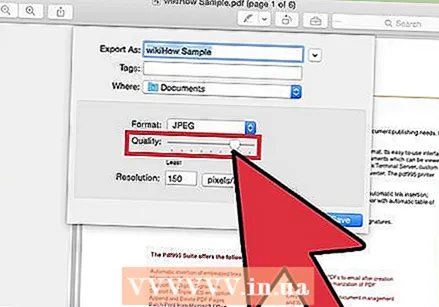 Rregulloni cilësinë e daljes. Në varësi të formatit që keni zgjedhur, do t'ju paraqitet një numër opsionesh - cilësia e kompresimit dhe rezolucioni. Vendosni këtë sipas kërkesave dhe dëshirave tuaja.
Rregulloni cilësinë e daljes. Në varësi të formatit që keni zgjedhur, do t'ju paraqitet një numër opsionesh - cilësia e kompresimit dhe rezolucioni. Vendosni këtë sipas kërkesave dhe dëshirave tuaja. - Dokumenti juaj është ruajtur.
Metoda 5 e 7: Photoshop në Mac ose PC
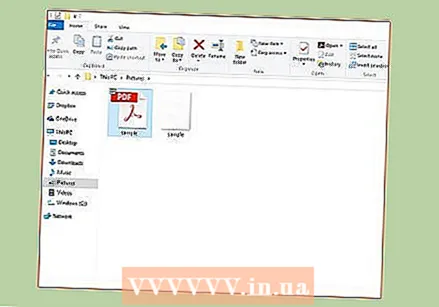 Zgjidhni PDF të pahapur në Finder. Klikoni një herë për ta zgjedhur, por mos e hapni akoma.
Zgjidhni PDF të pahapur në Finder. Klikoni një herë për ta zgjedhur, por mos e hapni akoma. 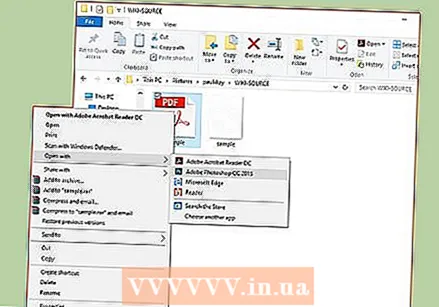 Nga menuja Dosja zgjidhni tuajin Hap me>. Kjo do t'ju tregojë një përzgjedhje të softuerit të instaluar që mund ta përdorni për të hapur skedarin PDF.
Nga menuja Dosja zgjidhni tuajin Hap me>. Kjo do t'ju tregojë një përzgjedhje të softuerit të instaluar që mund ta përdorni për të hapur skedarin PDF. 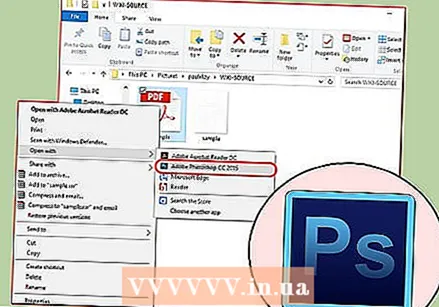 Zgjidhni softuerin për redaktimin e imazheve sipas zgjedhjes suaj. Në këtë shembull, ju hapni skedarin me Adobe Photoshop CS4.
Zgjidhni softuerin për redaktimin e imazheve sipas zgjedhjes suaj. Në këtë shembull, ju hapni skedarin me Adobe Photoshop CS4. 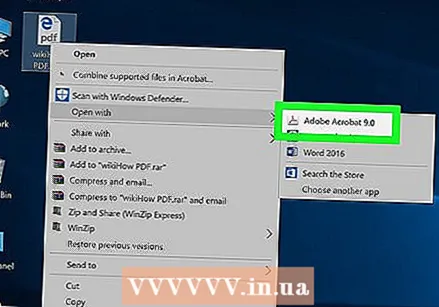 Zgjidhni opsionin Images dhe zgjidhni imazhin që dëshironi të importoni.
Zgjidhni opsionin Images dhe zgjidhni imazhin që dëshironi të importoni.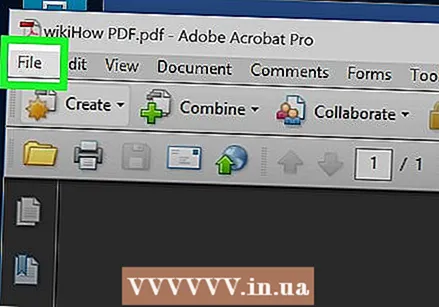 Klikoni në rregull. Pasi të hapeni, mund të shkurtoni, modifikoni dhe ruani skedarin siç dëshironi.
Klikoni në rregull. Pasi të hapeni, mund të shkurtoni, modifikoni dhe ruani skedarin siç dëshironi.
Metoda 6 e 7: Kopjoni gjithçka dhe ngjisni atë në një program për redaktimin e imazheve
 Filloni Adobe Acrobat Reader dhe hapni skedarin PDF.
Filloni Adobe Acrobat Reader dhe hapni skedarin PDF.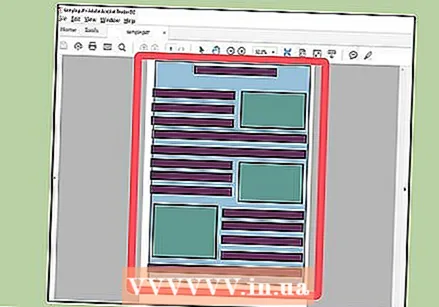 Zgjidhni zonën që dëshironi të ruani, p.sh., Redakto → Zgjidh të gjitha.
Zgjidhni zonën që dëshironi të ruani, p.sh., Redakto → Zgjidh të gjitha.  Kopjoni foton: Redakto → Kopjo.
Kopjoni foton: Redakto → Kopjo.  Filloni një program për redaktimin e imazheve, p.sh. Bojë në Windows.
Filloni një program për redaktimin e imazheve, p.sh. Bojë në Windows.  Ngjitni të dhënat në program, p.sh. me Ctrl + V.
Ngjitni të dhënat në program, p.sh. me Ctrl + V.  Ruani imazhin.
Ruani imazhin.
Metoda 7 e 7: Konvertimi i drejtpërdrejtë me Inkscape
Pas instalimit të Inkscape, kjo procedurë e konvertimit nuk duhet të zgjasë më shumë se një minutë.
 Shkarkoni inkscape. Ky është softuer falas i shkarkueshëm nga www.inkscape.org.
Shkarkoni inkscape. Ky është softuer falas i shkarkueshëm nga www.inkscape.org.  Instaloni programin.
Instaloni programin. Hapni Inkscape.
Hapni Inkscape. Hapni skedarin që dëshironi të konvertoni.
Hapni skedarin që dëshironi të konvertoni. Ruani skedarin si një nga llojet e skedarit tuaj të dëshiruar. Për shembull: .png .tff .webp dhe shumë më tepër.
Ruani skedarin si një nga llojet e skedarit tuaj të dëshiruar. Për shembull: .png .tff .webp dhe shumë më tepër.  Hapni modelin tuaj. Hap skedarin png.
Hapni modelin tuaj. Hap skedarin png.